发布时间:2023-08-30 07:54:25
文件被意外清理怎么找回?对于绝大多数用户来讲,电脑中通常都保存着大量的文件,其中有特别重要的,也有一些事无关紧要的。一旦文件的数量太多,就会对电脑设备的稳定运行造成影响,所以就需要适时地进行清理的操作。而如果说清理的操作是批量或者出现一些失误的状况,就会造成文件被意外清理掉。那么,文件被意外清理该怎么找回呢?请不要担心,下面就来分享四个方法,让您的文件恢复如初,一起来看下吧。

方法1:使用免费操作找回
对于那些没有备份文件的人来说,这可真是一场噩梦。当你发现文件被删除后,第一时间要做的是保持冷静,因为文件并没有彻底消失,只是不再显示在文件夹中。如果说您的文件是因为剪切、右击普通删除的话,可以使用一些免费的操作来找回文件。首先,当您将文件清理完之后,可以使用鼠标右键,点击桌面空白处位置,在弹出的窗口中选择“撤销删除”,也可以使用键盘“Ctrl+Z”按键进行撤销操作。
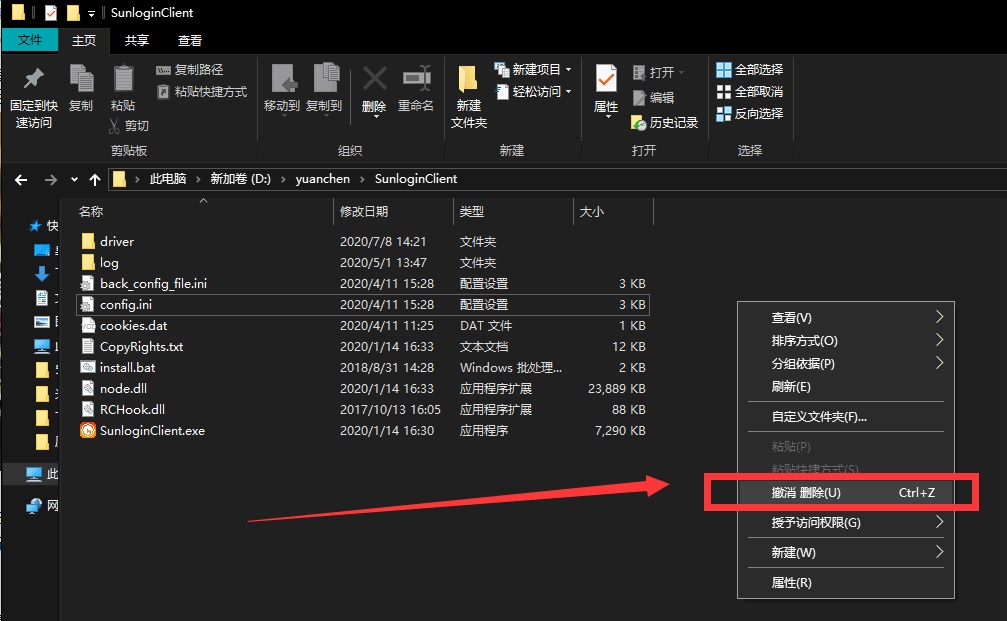
方法2:使用备份还原找回
如果说您有执行备份重要文件的操作,那么想要恢复被清理文件的话,就可以使用一些备份还原的功能来试试看。也就是找到“更新与安全”选项,并在左侧的菜单栏中找到“备份”功能。最后,根据相关的提示操作,即可将文件备份还原了。当然了,如果说您是将文件备份至一些移动存储设备,那么在发现被清理文件之后,可以手动从移动设备中,将其恢复出来继续使用即可。
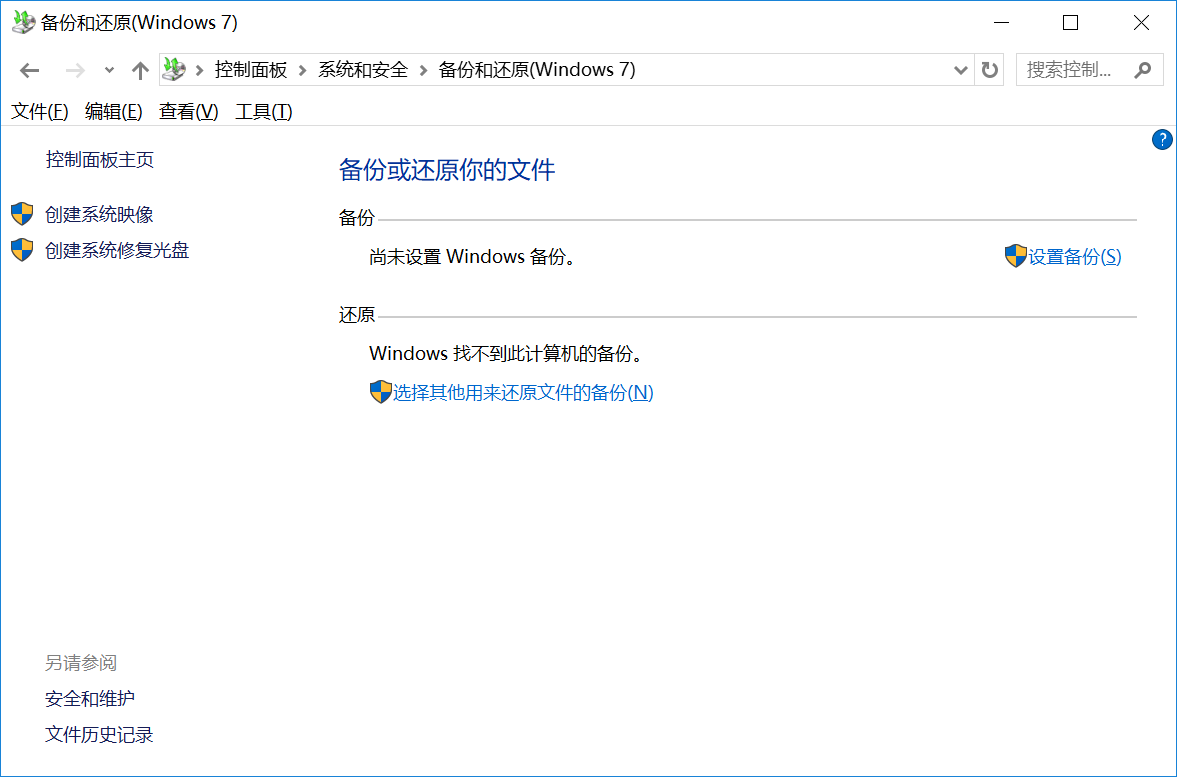
方法3:使用专业软件找回
如果说您试过上面的两个方法以后,都没有能够将被意外清理的文件找回,那么当前还可以使用一些专业的软件来完成,例如:Superrecovery软件。它可以通过专业的技术手段,帮助您恢复除意外清理外,像格式化、清空回收站、设备逻辑损坏等问题造成的文件丢失问题。
首先,将“Superrecovery”软件打开,并在首界面选择“误删除扫描”恢复的功能。然后,依次再对文件所在位置,以及具体的文件类型进行筛选,筛选好之后执行扫描的操作。确认找到自己想要找回的文件之后,点击“开始恢复”即可。如果没有扫描到想要找回的文件后,就可以在主界面选择“深度扫描”的功能来继续试下。
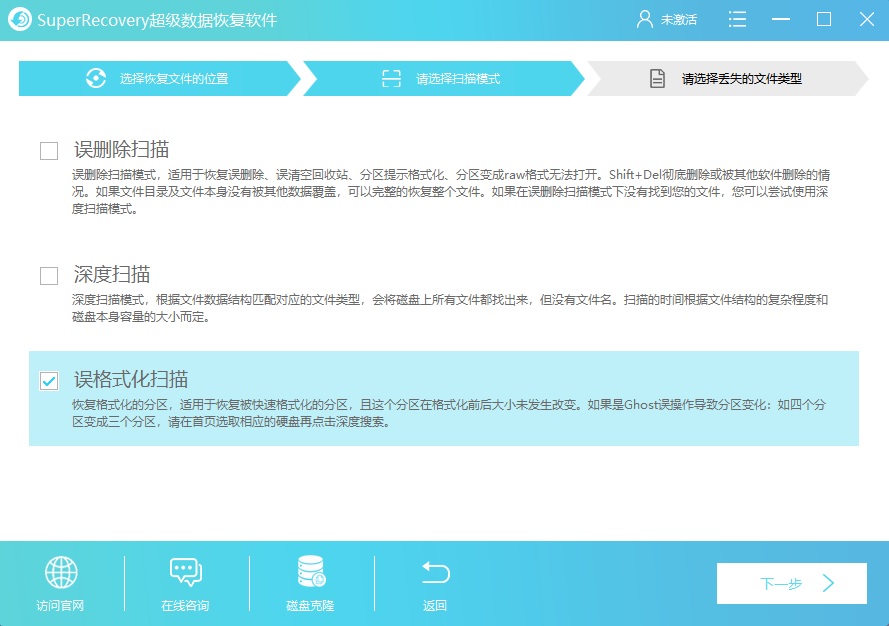
方法4:使用系统功能找回
除了上面分享的三个方法以外,还可以使用系统的功能,来找回被清理的文件,例如:取消文件隐藏操作的方式。因为存在很大的可能性,所谓误删的文件,是因为设备中毒或者误操作的原因“隐藏”了。首先,可以打开文件所在的磁盘,如果是U盘、移动硬盘等移动设备,需要先将其连接到电脑上再去操作。然后,点击界面上方“查看”选项,并将“隐藏的项目”勾选即可。
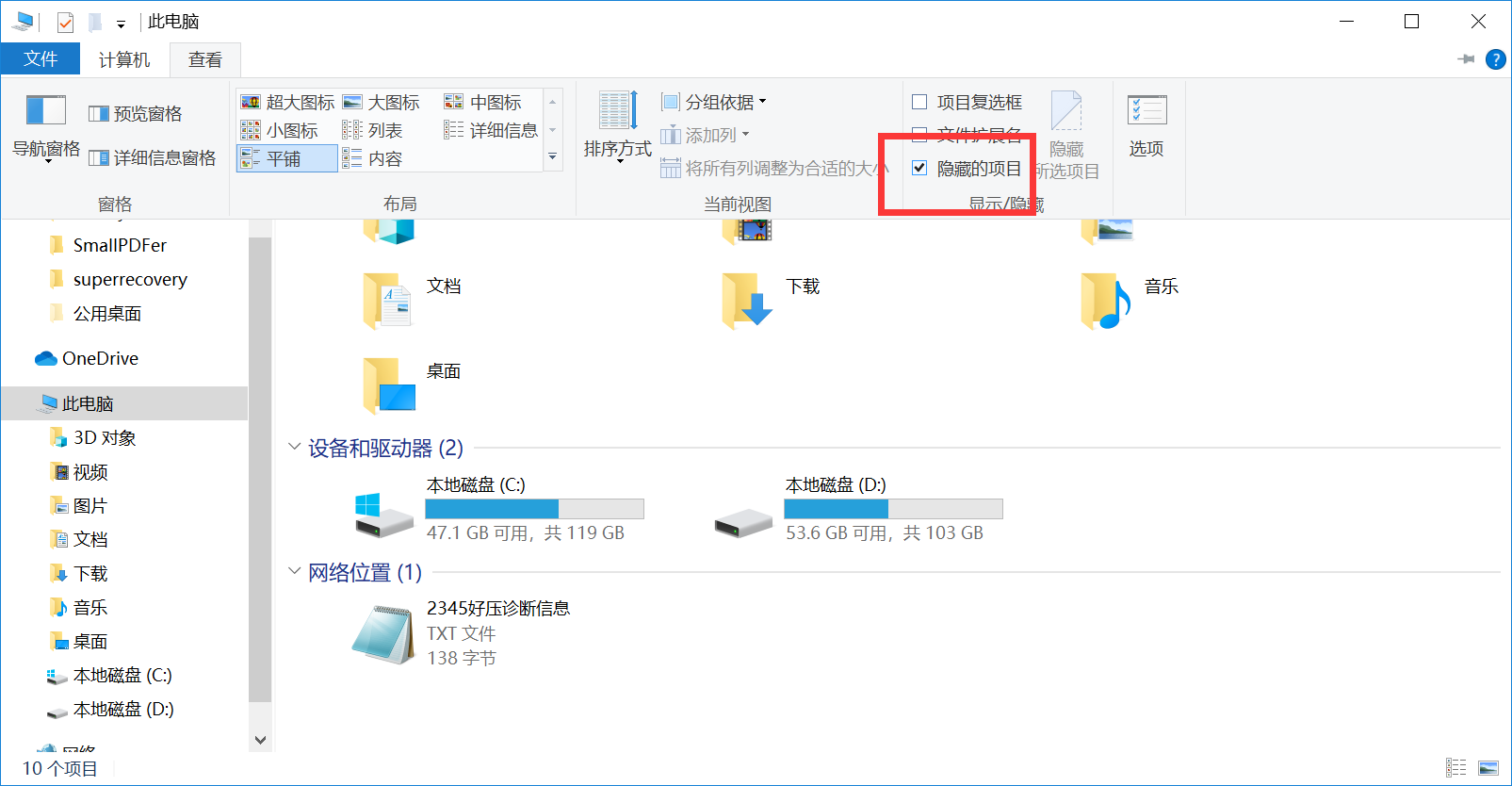
关于找回被意外清理文件的四个方法,小编就为大家分享到这里了,如果说您在使用电脑的过程中,还有在被类似的问题困扰,不妨选择其中一个适合自己的手动试试看。其实,当前不管是哪一个设备出现文件被清理丢失的问题,建议在第一时间需要立即停止继续使用的操作,并在合适的时候,做好重要文件的备份操作。温馨提示:如果您在使用Superrecovery这款软件的时候遇到问题,请及时与我们联系,祝您被意外清理的文件恢复操作成功。